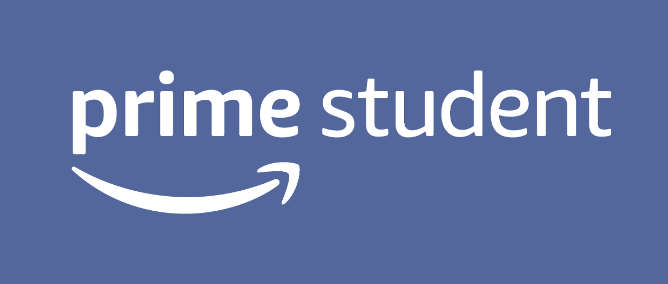Viele Studenten, die online teilgenommen haben AP-Prüfungen 2020 Das begann am Montag, den 11. Mai Probleme beim Einreichen ihrer Antworten haben aufgrund technischer Probleme. Von den 50,000 Studenten, die am 11. Mai die AP Physics C: Mechanics-Prüfung ablegten, hatten nach Angaben des College Board beispielsweise etwa 2 Prozent – also 1,000 Studenten – Probleme. Wenn dieser Prozentsatz auch für die anderen AP-Prüfungen gilt, hätten Tausende und Abertausende von Studenten Probleme, ihre Prüfung erfolgreich abzuschließen.
Und ihre einzige Möglichkeit besteht darin, die Prüfung am Nachholprüfungstag im Juni zu wiederholen.
Daher sind Studenten, die hart gearbeitet haben, um sich auf ihre AP-Prüfungen vorzubereiten, verständlicherweise von ihrer Erfahrung frustriert.
Die Prüfung einmal abzulegen ist schon stressig genug, insbesondere angesichts des diesjährigen neuen, ungetesteten Formats. Die erneute Vorbereitung und Einnahme im Juni erhöht den Stress zusätzlich.
Und es ist kein Trost, dass die Mehrheit der Studierenden ihre Antworten erfolgreich einreichen konnte.
Wenn Sie also planen, eine AP-Prüfung abzulegen, was können Sie dann tun, um sicherzustellen, dass der Prozess für Sie reibungslos verläuft?
1. Probieren Sie die AP-Demoprüfung aus
Sie können sich mit der Prüfung vertrauter machen, indem Sie Folgendes ausprobieren AP-Demoprüfung, falls Sie dies noch nicht getan haben. Übung macht den Meister, und Sie werden sich weniger gestresst fühlen, wenn Sie wissen, was Sie tun müssen.
2. Verwenden Sie den richtigen Browser
Sie können auch sicherstellen, dass Ihr Computer für die Prüfung eingerichtet ist. Der empfohlene Browser ist Google Chrome, Sie können aber auch Firefox, Safari und Microsoft Edge (Chromium) verwenden. Du kann keine Verwenden Sie den Internet Explorer.
Sie müssen außerdem die neueste Version des Browsers installieren. Um die neueste Version von Chrome™ herunterzuladen, klicken Sie auf . Und klick hier für Firefox, hier für Safari und hier für Microsoft Edge (Chromium).
3. Überprüfen Sie das Betriebssystem auf dem Gerät
Stellen Sie sicher, dass auf dem Gerät, das Sie für Ihre AP-Prüfung verwenden möchten, ein Betriebssystem ausgeführt wird, das die AP-Prüfung unterstützt, wie unten beschrieben. Andernfalls können Sie es nicht für die Prüfung verwenden.
| Chromebooks | Chrome OS |
| PCs | Windows-10, Windows 7 |
| Macs | Macintosh OS 15, Macintosh OS 14, Macintosh OS 13 |
| iPhone® | iOS 13, iOS 12 |
| Android ™ | Android 10, Android 9, Android 8 |
| iPads® | Tablet iOS 13, Tablet iOS 12 |
4. Deaktivieren Sie Browser-Plug-ins oder -Erweiterungen
Sie müssen alle Browser-Plug-ins oder -Erweiterungen, einschließlich Grammarly, deaktivieren, mit Ausnahme derjenigen, die Sie für die Barrierefreiheit verwenden müssen, wie z. B. Bildschirmleseprogramme.
5. Stellen Sie die Browsereinstellungen des Geräts so ein, dass die Verwendung der Kamera möglich ist
Wenn Sie vorhaben, ein Foto Ihrer Antwort einzureichen, stellen Sie sicher, dass die Browserberechtigungen Ihres Geräts die Verwendung der Kamera zulassen.
6. Machen Sie sich mit den Tipps zur Fehlerbehebung des College Boards vertraut
Unabhängig davon, ob Sie Ihre Antworten aus einem Google-Dokument kopieren und einfügen oder handschriftlich verfassen und ein Foto Ihrer Antworten einreichen möchten, können technische Probleme auftreten. Wenn Sie Zeit haben, gehen Sie die durch Tipps zur Fehlerbehebung vor Ihrer AP-Prüfung, damit Sie wissen, was zu tun ist, falls Sie auf Probleme stoßen.
7. Gehen Sie Ihre Checkliste für den AP-Prüfungstag 2020 durch
Drucken Sie die Checkliste für den Prüfungstag Bevor Melden Sie sich an Ihrem Prüfungstag an und stellen Sie sicher, dass Sie alles haben, was Sie brauchen, einschließlich der 8-stelligen AP-ID, die Ihnen zwei Tage vor dem Prüfungstag per E-Mail zugesandt werden sollte. Lesen Sie es sorgfältig durch, damit Sie verstehen, was am Tag der Prüfung von Ihnen verlangt wird.
Fazit
Nachdem Sie nun alles getan haben, um einen reibungslosen Ablauf zu gewährleisten, geraten Sie nicht in Panik, wenn Sie trotzdem auf Probleme stoßen. Mit etwas Glück helfen Ihnen die oben genannten Tipps zur Fehlerbehebung bei allen technischen Problemen, sodass Sie Ihre Antworten erfolgreich einreichen können. Sie sehen einen Bildschirm mit der Meldung „Glückwunsch! Ihre AP-Prüfung ist abgeschlossen” wenn Sie dies getan haben.
Wenn Sie einen Bildschirm mit der Meldung „Wir haben Ihre Antwort(en) nicht erhalten," versuchen Sie es erneut. Sie haben für jede Antwort fünf Minuten Zeit. Wenn Ihnen jedoch die Zeit ausgeht, können Sie dies tun eine Nachholprüfung anfordern. Sie müssen diesen Antrag innerhalb von 48 Stunden nach Ihrem ursprünglichen Prüfungstag stellen.